
タグ
- すべて
- 2ch (3)
- Android (3)
- BL (1)
- COVID-19 (2)
- Google Chrome (1)
- Google+ (1)
- IT (1)
- LTE (1)
- MP3 (1)
- PC (3)
- Photoshop (1)
- SMAP (1)
- Twitter (7)
- Wikipedia (1)
- YouTube (2)
- amazon (2)
- evernote (1)
- excel (6)
- flash (1)
- game (1)
- music (2)
- office (4)
- sex (1)
- suica (1)
- unfollow (1)
- webサービス (6)
- windows (2)
- あとで読む (58)
- いい話 (4)
- うさぎ (1)
- おぼえとく (1)
- おもしろい (1)
- お土産 (2)
- お役立ち (14)
- お粥 (1)
- お金 (5)
- かたわ少女 (1)
- かわいい (5)
- これはおもしろい (1)
- これはすごい (12)
- これはひどい (3)
- これは欲しい (4)
- これは泣ける (1)
- ごみ箱 (1)
- さんま (1)
- どうぶつの森 (1)
- ねこ (1)
- ねほりんぱほりん (1)
- はてな (1)
- まとめ (50)
- まどか☆マギカ (1)
- アイス (1)
- アダルト (1)
- アニメ (8)
- アプリ (3)
- イケメン (1)
- イベント (1)
- イラスト (1)
- エイプリルフール (2)
- エッセイ (1)
- エロ (2)
- エヴァ (1)
- オタク (1)
- オバマ (1)
- オムライス (2)
- オモコロ (1)
- オリンパス (1)
- オンラインストレージ (1)
- カクテル (1)
- カスタマイズ (1)
- カステラ (1)
- カラオケ (1)
- カレー (1)
- ガキの使い (1)
- クックパッド (4)
- クリップボード (1)
- グラフ (2)
- グルメ (3)
- ゲーム (2)
- コスメ (2)
- コミュニケーション (4)
- ゴジラ (1)
- サイゼリヤ (3)
- ジブリ (2)
- ジョジョ (3)
- スイーツ (5)
- スキンケア (2)
- ストレッチ (3)
- スニーカー (1)
- スマートフォン (1)
- タモリ (3)
- タンブラー (1)
- ダイエット (3)
- チーズケーキ (2)
- ツール (4)
- ディズニー (1)
- デイリーポータルZ (5)
- デザイン (4)
- デジカメ (3)
- デスクトップ (1)
- トイレ (1)
- トリビア (2)
- ドライトマト (1)
- ドレッシング (1)
- ニュースサイト (1)
- ニート (1)
- ネコ (1)
- ネタ (37)
- ネット (1)
- ネットワーク (2)
- ノート術 (1)
- ハム速 (2)
- バッグ (1)
- バー (1)
- バージョン管理 (1)
- ビジネス (6)
- ビジネス書 (1)
- ビートたけし (2)
- ビール (1)
- ピアノ (1)
- ファイル転送 (1)
- ファッション (2)
- フォント (1)
- フミコフミオ (1)
- フラッシュゲーム (1)
- フリーゲーム (1)
- フリーソフト (12)
- フリーフォント (1)
- フリー素材 (5)
- フレンチトースト (1)
- ブクマ (1)
- ブルボン (1)
- プレゼン (1)
- プレゼンテーション (1)
- プレゼント (6)
- プログラミング (5)
- ベイクドチーズケーキ (1)
- ベッド (1)
- ペット (1)
- ホワイトソース (1)
- ポスター (1)
- ポメラニアン (1)
- マスコミ (1)
- マナー (2)
- マネジメント (3)
- マンガ (10)
- メイク (2)
- メディア (2)
- メモ (4)
- メモリ (2)
- メンター (1)
- メール (3)
- モブサイコ100 (1)
- ライフハック (21)
- ラジオ (3)
- リーダーシップ (1)
- レシピ (74)
- レーシック (1)
- ワイン (1)
- ワンピース (1)
- 不動産 (1)
- 中居正広 (1)
- 交通 (1)
- 人生 (12)
- 仕事 (26)
- 仕事術 (2)
- 余興 (1)
- 便利 (8)
- 健康 (9)
- 健康食品 (1)
- 写真 (11)
- 写真素材 (4)
- 動物 (7)
- 動画編集 (1)
- 募金 (1)
- 原発 (6)
- 合唱川柳 (1)
- 名前 (2)
- 名言 (1)
- 地震 (11)
- 増田 (9)
- 増田文学 (3)
- 壁紙 (5)
- 夫婦 (2)
- 子供 (2)
- 子育て (5)
- 学習 (9)
- 孫正義 (1)
- 宗教 (2)
- 実験 (1)
- 宮城 (1)
- 家計簿 (1)
- 家電 (1)
- 寄付 (1)
- 就活 (1)
- 山中伸弥 (1)
- 山崎製パン (1)
- 心理 (4)
- 性格診断 (1)
- 恋愛 (4)
- 情報 (8)
- 手作り簡単コーンスー (1)
- 手土産 (2)
- 手塚治虫 (1)
- 技術 (2)
- 投資 (1)
- 折り紙 (1)
- 拡張機能 (1)
- 掃除 (5)
- 撮影 (2)
- 数学 (9)
- 整理術 (1)
- 文化 (1)
- 文房具 (5)
- 文章 (4)
- 料理 (38)
- 新型コロナウイルス (1)
- 方法 (2)
- 旅 (2)
- 旅行 (5)
- 日本語訳 (1)
- 映画 (2)
- 昭和 (1)
- 暗算 (1)
- 木村拓也 (1)
- 本 (11)
- 東京 (1)
- 東北地方太平洋沖地震 (1)
- 東日本大震災 (2)
- 梅酒 (1)
- 横隔膜 (1)
- 歯磨き (1)
- 歴史 (2)
- 母の呪い (1)
- 水中写真 (1)
- 江頭 (1)
- 海外 (1)
- 漫画 (5)
- 災害 (1)
- 牛乳 (1)
- 犬 (1)
- 猫 (5)
- 生命保険 (1)
- 生活 (23)
- 生物 (3)
- 甲状腺 (1)
- 男女 (1)
- 画像 (21)
- 目覚まし (1)
- 相撲 (1)
- 眉毛 (1)
- 睡眠 (2)
- 研究 (3)
- 社会 (3)
- 科学 (2)
- 笑っていいとも (1)
- 節約 (2)
- 素因数分解 (1)
- 素材 (1)
- 結婚 (1)
- 結婚式 (3)
- 統計 (1)
- 美容 (5)
- 考え方 (19)
- 育児 (6)
- 育児本 (1)
- 自殺 (1)
- 英語 (5)
- 英語学習 (1)
- 荒木飛呂彦 (1)
- 行きたい (2)
- 視力 (1)
- 言葉 (10)
- 計画停電 (1)
- 話し方 (1)
- 読み物 (10)
- 豆腐 (1)
- 豚肉 (3)
- 買い物 (4)
- 資料 (3)
- 資産運用 (1)
- 足湯 (1)
- 転職 (1)
- 酒 (1)
- 野球 (1)
- 金正男 (2)
- 鍋 (1)
- 鍋料理 (1)
- 防災 (2)
- 雑貨 (3)
- 電話 (1)
- 青空文庫 (1)
- 靴 (1)
- 音楽 (7)
- 食 (5)
- 食パン (1)
- 馬鹿 (2)
- 高速化 (1)
- 鶏肉 (3)
- レシピ (74)
- あとで読む (58)
- まとめ (50)
- 料理 (38)
- ネタ (37)
- 仕事 (26)
- 生活 (23)
- ライフハック (21)
- 画像 (21)
- 考え方 (19)
excelに関するagnusdei28のブックマーク (6)
-
 agnusdei28 2024/03/07
agnusdei28 2024/03/07- excel
リンク -
SUM関数一発入力、あらゆる繰り返し操作をF4キーひとつで済ます~Officeの技・実用編
合計はショートカットキー一つで出せる(EXCEL) 江ノ島: EXCELで合計出すとき、このボタン押すじゃないですか 「ホーム」にあるオートSUMボタン ほり: やるやる! 石川: え、知らなかった。「=SUM(…」って手打ちしてた 江ノ島: それでもいいんですけど、どっちも面倒じゃないですか。 実は shift + alt + = を押すと… 江ノ島: 自動的にSUMが入るんですよ 林: ほんとだ!入った! ほり: かっこいい! 石川: そうだったのか…。行(縦)方向と列方向、両方できるな。 江ノ島: 合計よく使うので、一回一回ボタン押すよりこっちの方が早いです。 ほり: こういうの全部覚えたい。 江ノ島: ショートカットキー全部まとめた表とかあるじゃないですか。 それをデスクトップの壁紙にしてる人とかいるじゃないですか。 林: うん。 江ノ島: しゃらくせえ!と思います。 石川: あは

-
-
「先輩のExcelグラフ、ダサいですね」とデザイナーが言ってきたので教えを請うたら恋が始まった
『Soldi』は、複数の企業と提携しており、当サイトを経由して商品への申込みがあった、もしくは当サイトへの情報掲載依頼があった場合には、各企業から報酬を受け取ることがあります。ただし当サイト内のランキングや商品の評価に関して、提携の有無や支払いの有無が影響を及ぼすことはございません。また当サイトで得た一部収益は、サイトを訪れる皆様により役立つコンテンツを提供するために、情報の品質向上・ランキング精度の向上等に還元しております。 社内・社外向け問わず、資料作りで大活躍するのが Excelのグラフ。 Excelのデフォルト機能でさくっと作ったグラフでも結構いい感じに仕上がるので、「俺の資料、結構イケてるじゃん」と思っていました。 ところがある日の残業中、私が翌日の会議用資料の最終見直しをしていた時のことです。 私の後ろを通りかかったデザイナーのP子さんがぼそっとつぶやいた一言が、グサッと胸に刺
-
Excelのダメなグラフでウソをつく法|Colorless Green Ideas
Excel のグラフで事実を誇張したい場合、3Dグラフを使うと便利だ。というわけで、普通の棒グラフでなく、3D棒グラフを作る。 合格者数の推移を3D棒グラフにしたもの [1] グラフを描く視点を変える この段階だと、まだ「圧倒的な」感じはしない。だが、グラフを描く視点を変えれば、「圧倒的な合格力」を見せつけることができる。グラフを描く視点を変えるには、グラフ上で右クリックをしてメニューを出し、「3-D 回転…」を選ぶ。 「3-D回転…」というメニューからグラフを描く視点を変えることができる。 そうすると、次のような画面が出てくる。この画面の数値をいじることで、グラフの描かれ方が変わる。 数値を変えることで、グラフを描く視点を変え、別の印象を与えることができる。 まずは、「軸の直交」というチェックを外す。そうすると、次のような形のグラフになる。 「軸の直交」というチェックを外したあとの3D棒
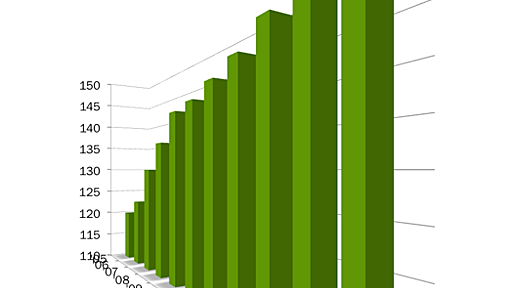
-
-
 1
1
公式Twitter
- @HatenaBookmark
リリース、障害情報などのサービスのお知らせ
- @hatebu
最新の人気エントリーの配信
処理を実行中です
キーボードショートカット一覧
j次のブックマーク
k前のブックマーク
lあとで読む
eコメント一覧を開く
oページを開く





